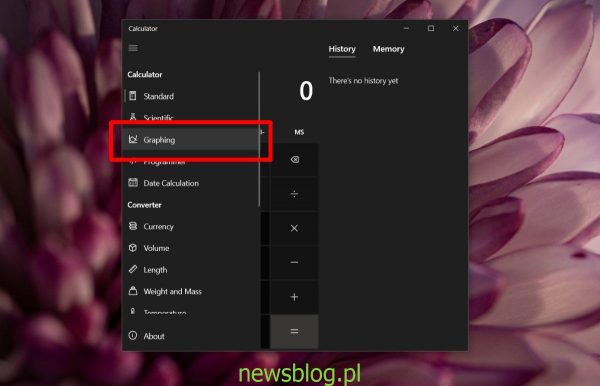Aplikacja Kalkulator w systemie Windows 10 została zaktualizowana w ciągu ostatnich kilku lat o kilka nowych funkcji, w tym opcję przypięcia aplikacji do górnej części pulpitu. Nowa funkcja wprowadzona w aktualizacji z maja 2004 roku dodaje do aplikacji czysty tryb wykresu, który może mapować równania i funkcje zarówno.
Jeśli masz zainstalowaną aktualizację z maja 2004 r., Prawdopodobnie już ją masz. Jeśli nie, aplikacja może wymagać aktualizacji ze sklepu Microsoft Store.
Spis treści:
Tryb wykresów w kalkulatorze
Aby uzyskać dostęp do trybu graficznego w kalkulatorze;
Otwórz aplikację Kalkulator. Kliknij przycisk hamburgera (trzy linie) w lewym górnym rogu. Z panelu, który zostanie otwarty, wybierz Grafowanie.
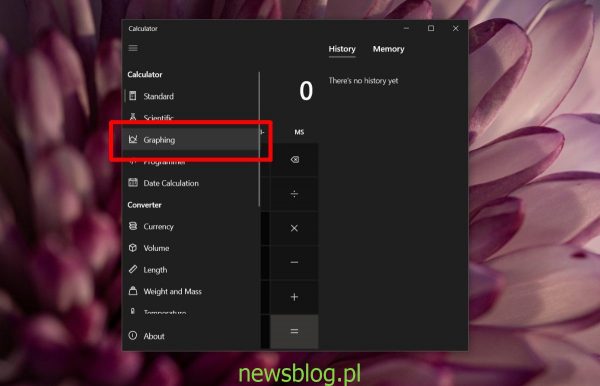
Korzystanie z trybu graficznego
Aby użyć trybu graficznego po włączeniu;
Kliknij i przeciągnij róg aplikacji Kalkulator, aby okno było szersze i można było zobaczyć panel wprowadzania. Kliknij w polu „Wprowadź funkcję” i wprowadź funkcję lub równanie do zmapowania. W przypadku zmiennych możesz wprowadzić wartości, w których równanie pozwala np. (a + b) ^ 2 = a ^ 2 + 2ab + b ^ 2. Wykres zostanie wykreślony automatycznie. Możesz powiększać i pomniejszać. Aby udostępnić wykres, kliknij znajdujący się na nim przycisk udostępniania, a będziesz mógł go udostępnić jako plik PNG za pośrednictwem aplikacji Poczta.
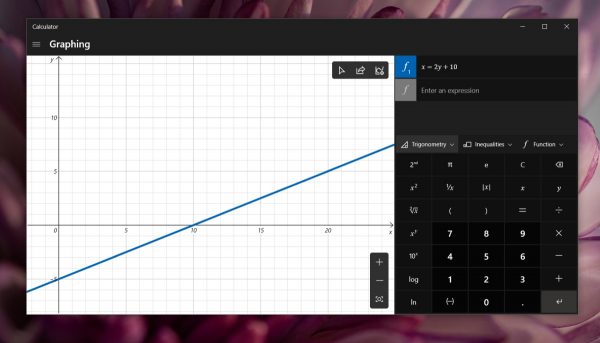
Narzędzie analizy równań
Karta Wykres nie tylko odwzorowuje równanie lub funkcję. Ma również narzędzie analityczne, chociaż może nie być dostępne dla wszystkich typów równań. Aby użyć narzędzia analitycznego.
Dodaj równanie do wykresu w narzędziu Kalkulator. Kliknij równanie, które zamapowałeś, i kliknij małą ikonę błyskawicy obok niej. Zobaczysz szczegółową analizę wprowadzonego równania.
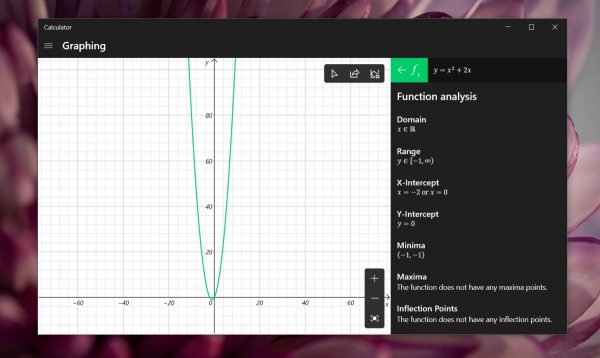
Inne funkcje
Możesz dostosować kolor linii użytej do wykreślenia równania. Wybierz równanie w panelu po prawej stronie i kliknij ikonę kolorów. Wybierz jeden z gotowych kolorów linii.
Aby zmienić grubość linii wykresu, kliknij ikonę ustawienia na wykresie (ma ona wykres liniowy z kołem zębatym), wybierz grubość i wprowadź minimalne i maksymalne ograniczenia dla osi X i osi Y.
Wniosek
Microsoft udostępnił wykresy przedstawione w kalkulatorze. To może nie być najbardziej zaawansowane narzędzie do tworzenia wykresów i na pewno nie zastąpi bardziej wydajnej aplikacji do analizy statystycznej, ale dla podstawowych wykresów, mając łatwy sposób mapowania i udostępniania ich, ponieważ obrazy są niesamowite.
newsblog.pl
newsblog.pl